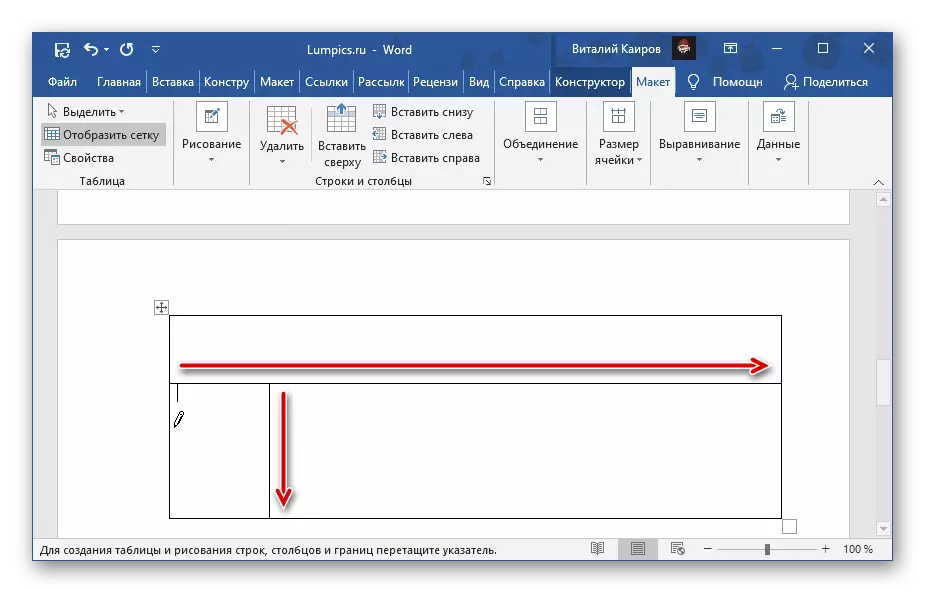მეთოდი 1: კონტექსტური მენიუ
სიტყვის მაგიდაზე უჯრედების გაყოფის მარტივი გზა არის კონტექსტური მენიუს გასაჩივრება, მოუწოდა შესაბამის ელემენტს.
Მნიშვნელოვანი! თუ საკანში შეიცავს მონაცემებს, შედეგად ისინი პირველ მათგანს განთავსდება - მარცხნივ, ზედა ან მარცხენა ზედა, იმის მიხედვით, თუ როგორ და რამდენი ელემენტი გამოყოფილია.
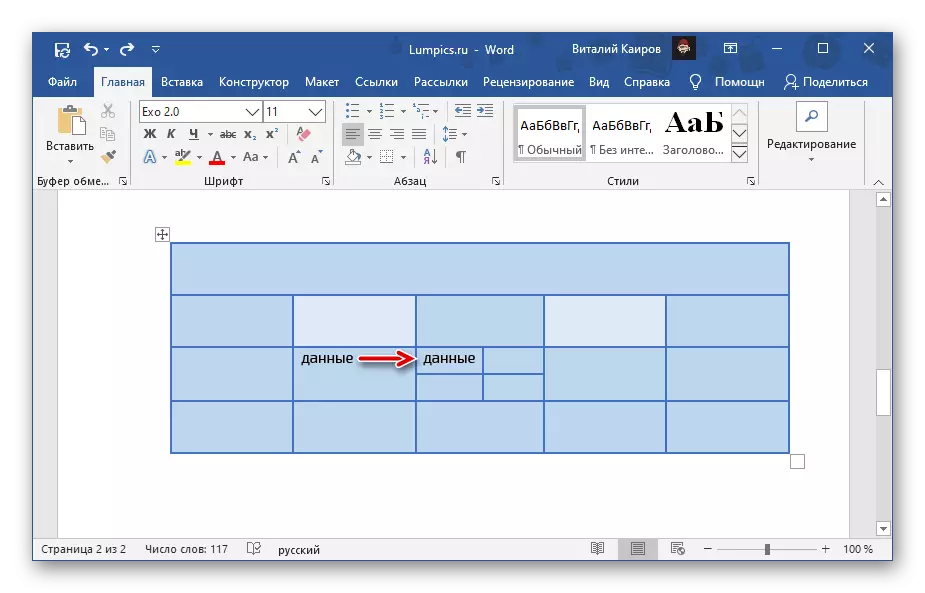
- მარჯვენა ღილაკით (PCM) საკანში გსურთ "Smash".
- აირჩიეთ "ცალკეული უჯრედები".
- გამოჩნდა ფანჯარაში, მიუთითეთ "სვეტების რაოდენობა" და "სტრიქონების რაოდენობა", რომელიც გსურთ ამ მაგიდის ამ ელემენტში. დააჭირეთ "OK" დაადასტუროს.

Შენიშვნა: ვერტიკალურად გაყოფილი, აუცილებელია მიუთითოს სვეტების რაოდენობა, ჰორიზონტალურად რიგები. ქვემოთ მოცემულ მაგალითში, ერთი საკანში ნაჩვენებია, ორ ვერტიკალურად იყოფა, ახლა კი ორი სვეტია. ამ ქმედების შედეგად მიღებული ელემენტების რაოდენობა არ არის შეზღუდული, მაგრამ ღირსების გათვალისწინებით, მათი სამომავლო ზომისა და მონაცემების გათვალისწინება, რომელიც უნდა შევიდნენ.
- დაწკაპეთ მაუსის მარცხენა ღილაკს (LKM) საკანში გსურთ შესვენება და წასვლა "განლაგება" tab ნაჩვენებია გამოსახულება ქვემოთ.
- დააჭირეთ "კომბინირებული" ჯგუფის "გაყოფის უჯრედს" ღილაკს.
- შეასრულოს იგივე ქმედებები, როგორც წინა ინსტრუქციის ბოლო ეტაპზე, ანუ, განსაზღვრავს სვეტების სასურველ რაოდენობას და / ან სიმები, რომელთა საშუალებითაც გსურთ შერჩეული ნივთის გაყოფა, შემდეგ დააჭირეთ ღილაკს "OK".
- გადადით "ჩასმა" ჩანართზე, დააჭირეთ "მაგიდას" ღილაკს და აირჩიეთ "მაგიდის დახაზვა".
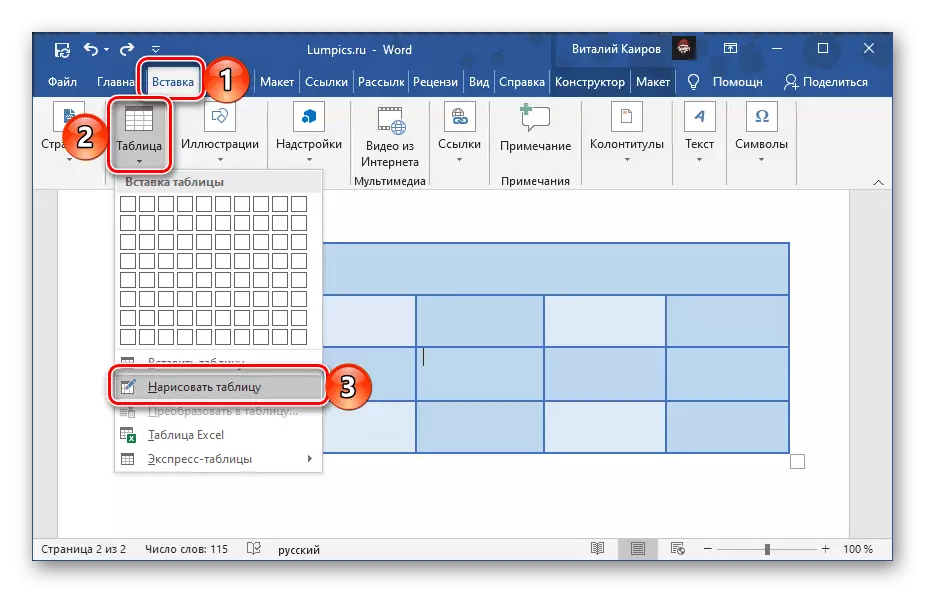
Შენიშვნა: თქვენ შეგიძლიათ დარეკოთ იგივე ინსტრუმენტი tab "განლაგება", მას შემდეგ, რაც ხაზი გაუსვა მთელი მაგიდა ან დაწკაპვით ნებისმიერ ნაწილში.
- კურსორის მაჩვენებელი შეიცვლება ფანქრისთვის, რომელთანაც ჩვენთან ვართ და საკანში ვართ.
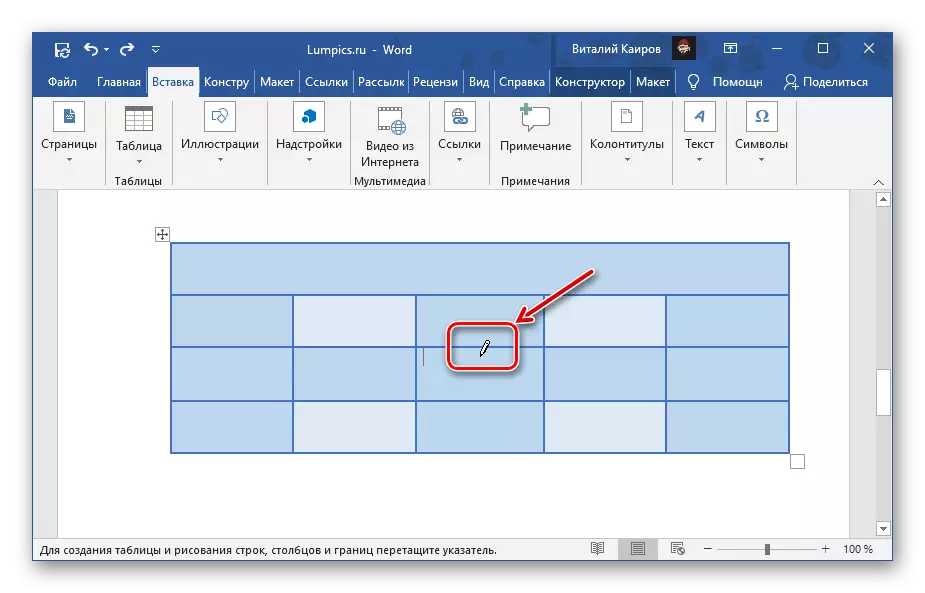
ამისათვის საკმარისია მასში ვერტიკალური ან ჰორიზონტალური ხაზი (ეს უნდა გაკეთდეს სასაზღვრო საზღვრიდან და რაც შეიძლება სწრაფად), რაც დამოკიდებულია იმაზე, თუ რამდენად საჭიროა რიგები ან სვეტები.
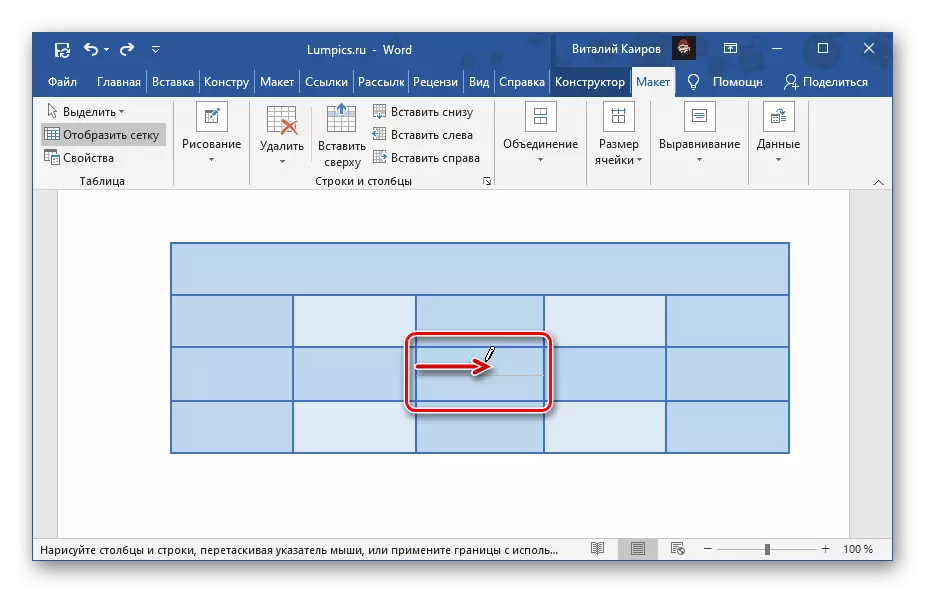
თუ გსურთ, შეგიძლიათ გაყოფა საკანში და სიმებიანი და სვეტების.
- ადვილია იმის გამოცემა, რომ ეს ინსტრუმენტი საშუალებას აძლევს საკანში გაყოფა შეუზღუდავი რაოდენობის ელემენტებს.
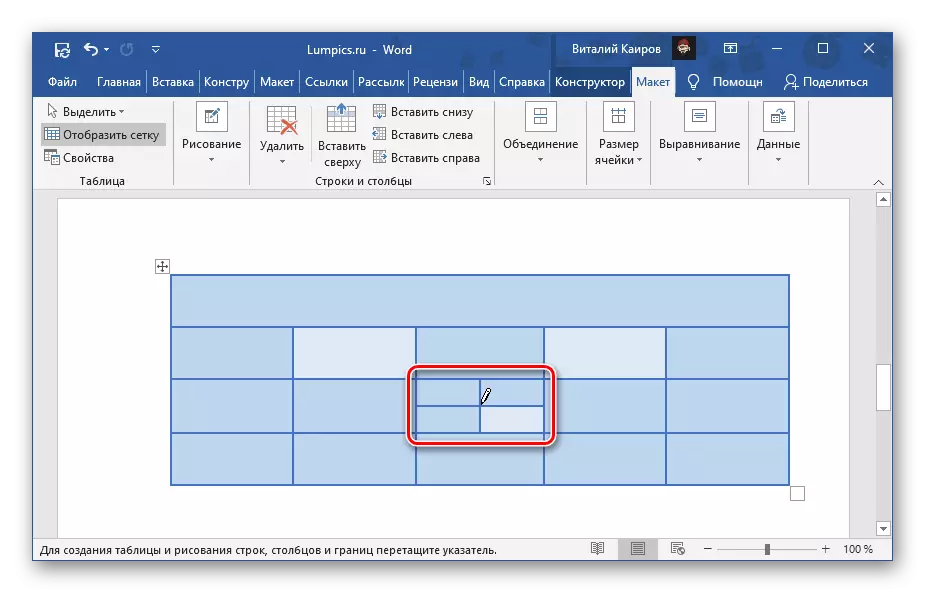
გარდა ამისა, თქვენ შეგიძლიათ საზღვრის მიღება არა მარტო ერთ-ერთ მათგანს, არამედ რამდენიმე წუთში.
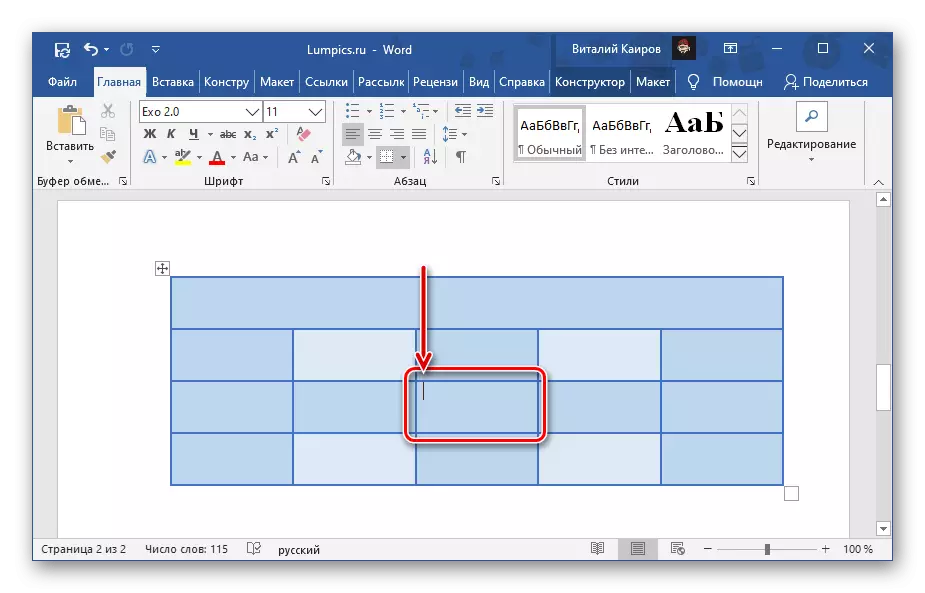
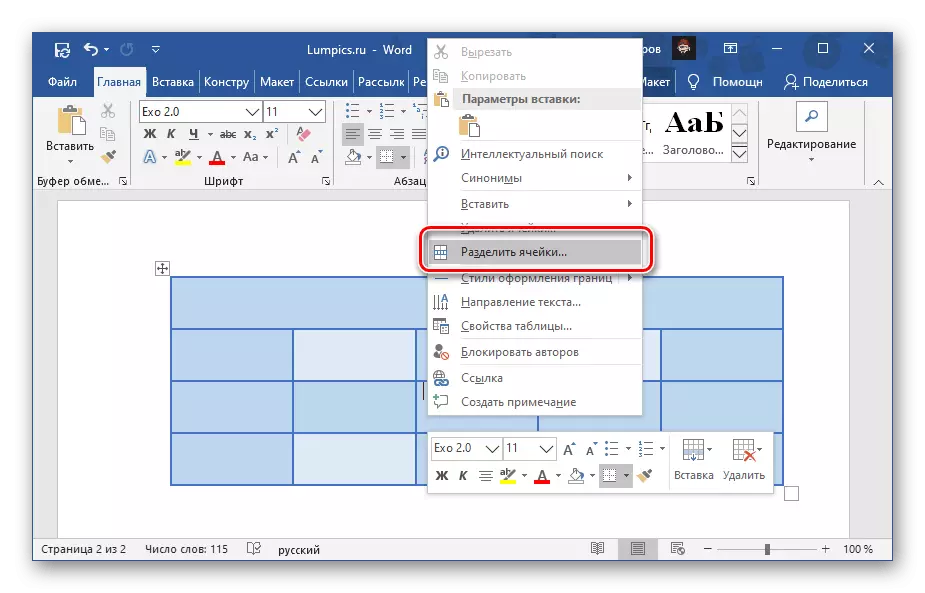
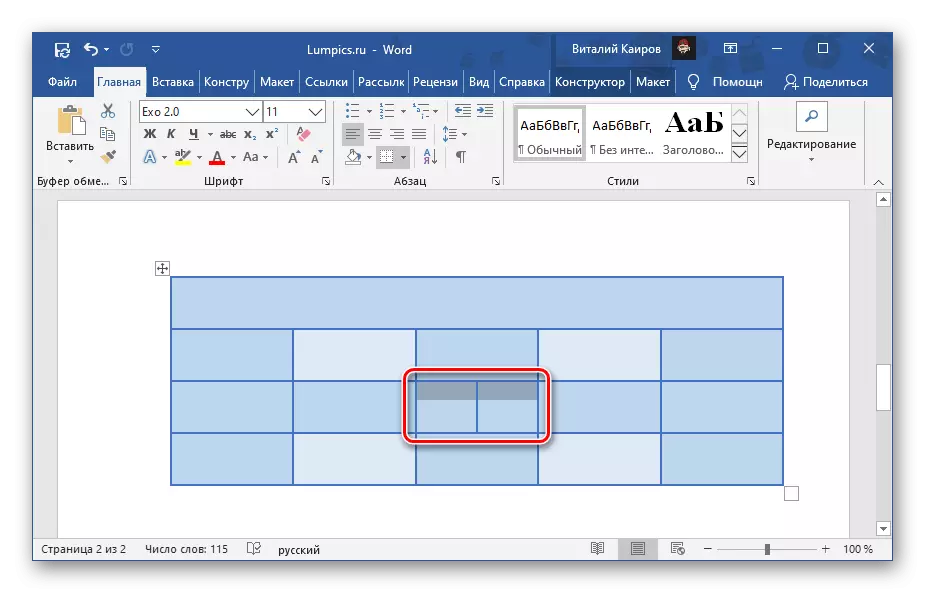
თუ შეცდომას გააკეთებდით უჯრედების გამოყოფისას, ან გამოიყენე "Ctrl + Z" გასაღებები, რათა გააუქმოს ქმედება, ან შეარჩიოთ სამმართველოს შედეგების მოპოვება, Call კონტექსტური მენიუ და აირჩიეთ "დააკავშიროთ უჯრედები".
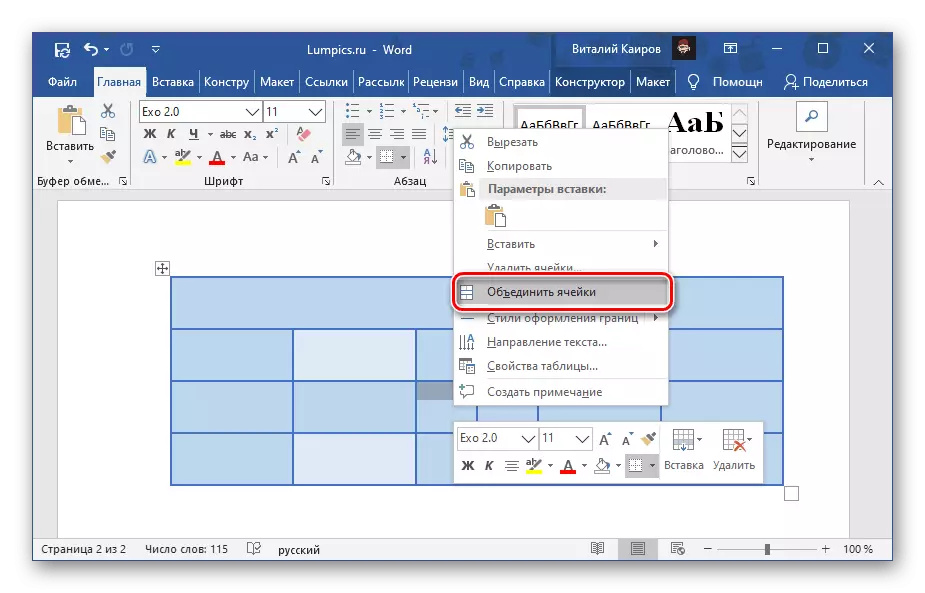
მეთოდი 2: Tools Tab "განლაგება"
ცხრილისა და / ან მისი ხაზს უსვამს სიტყვის პანელბარზე, გამოჩნდება ჯგუფი "მაგიდებთან მუშაობა", რომელიც შედგება ორი ჩანართებისგან - "დიზაინერი" და "განლაგება". Turning to ეს უკანასკნელი, თქვენ შეგიძლიათ გადაჭრით დავალება, რომლის ტიტული სათაური, მთავარია არ აღრეული მას tab, რომელიც თავდაპირველად წარმოდგენილია პანელი.
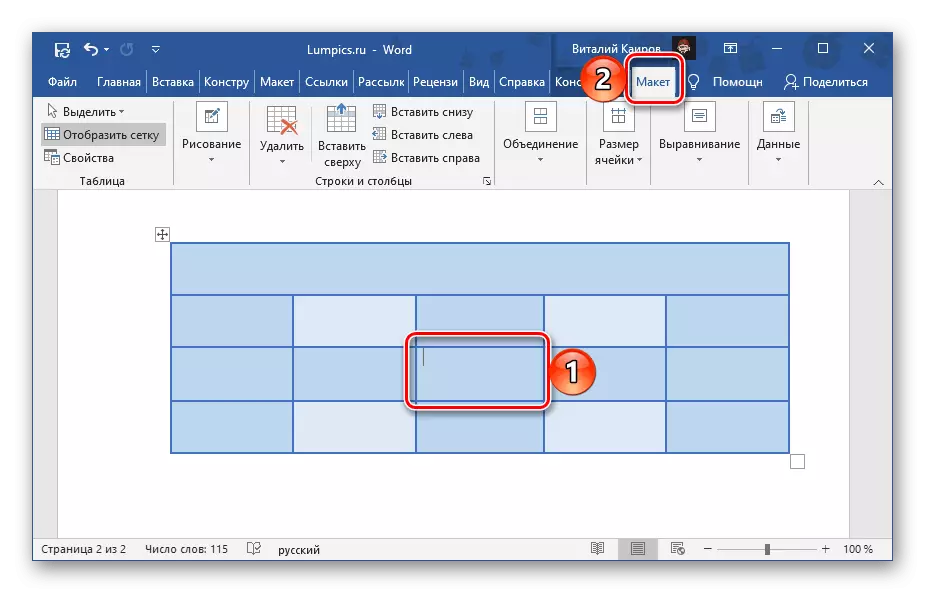
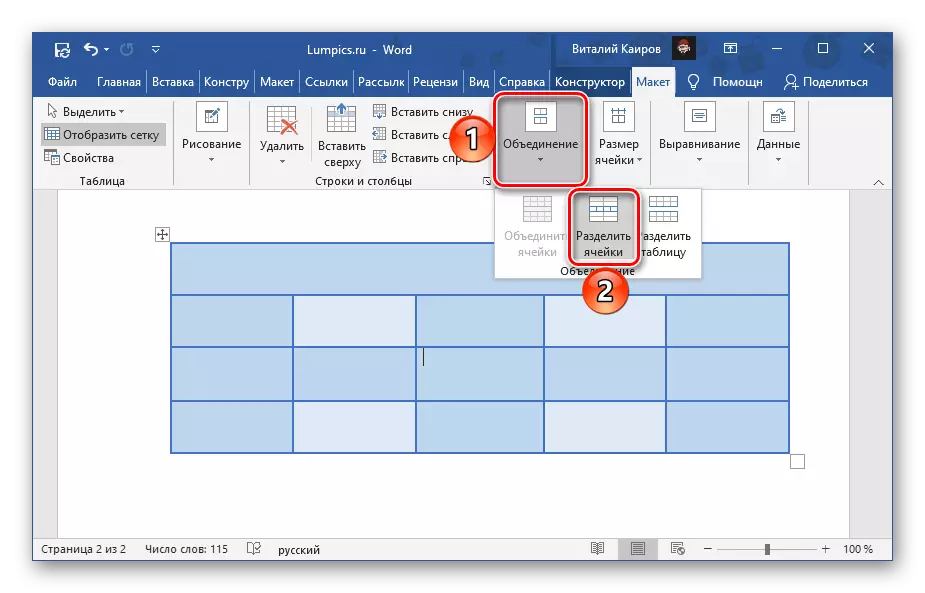

ამ და ამ მეთოდს შორის ძირითადი განსხვავება ისაა, რომ ჩანართის გამოყენება, "განლაგება" ჩანართი შეიძლება იყოს არა მხოლოდ ერთი,
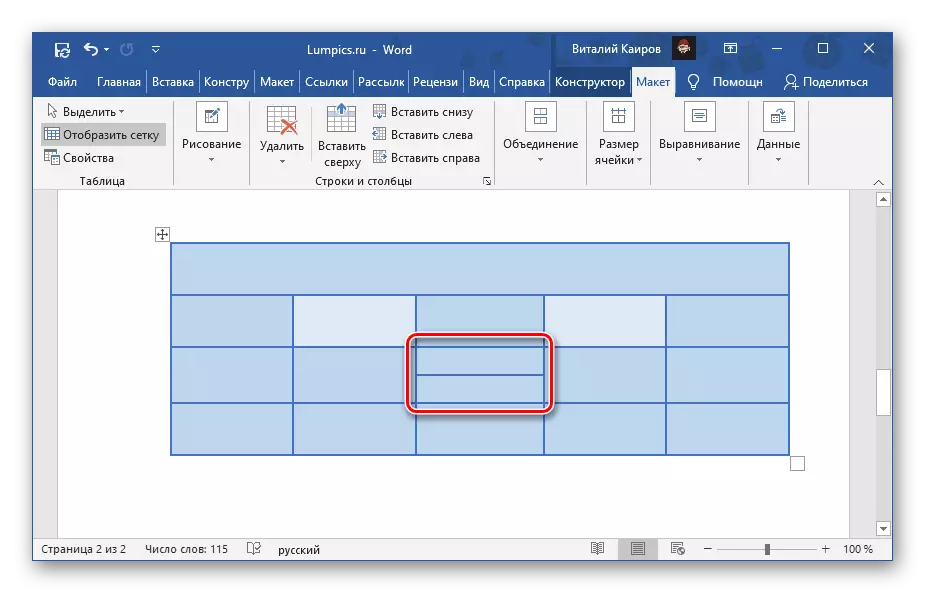
მაგრამ დაუყოვნებლივ ორი ან მეტი საკანი. კონტექსტური მენიუ არ იძლევა ამას.
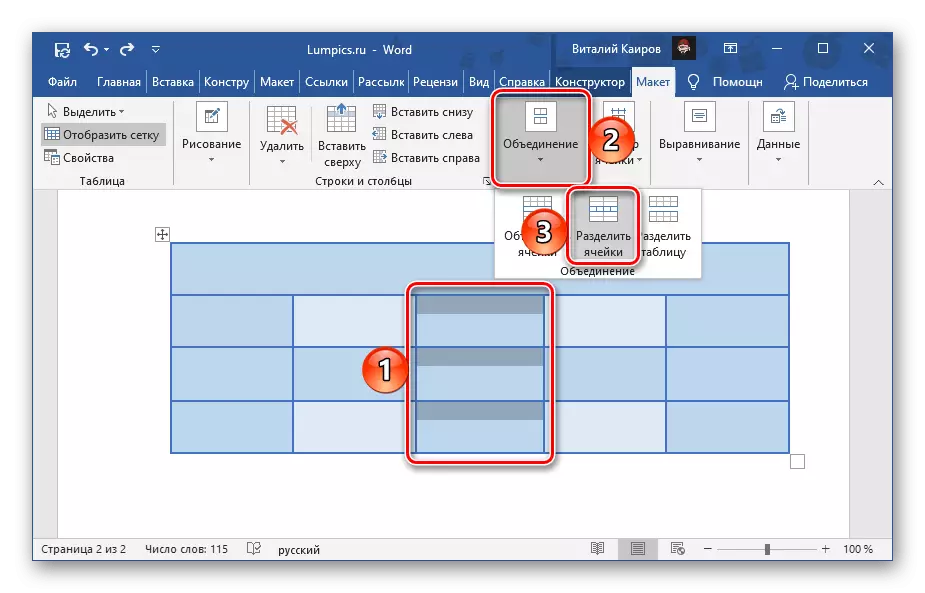
მეთოდი 3: დამოუკიდებელი ნახაზი
სიტყვის მაგიდაზე უჯრედების გამოყოფის კიდევ ერთი მეთოდი, რომელიც წინა ორი განსხვავებით, საშუალებას გაძლევთ, რომ არა მხოლოდ მკაცრად სიმეტრიულად და თვითნებურად, ხელით ხელით ხატვის ხაზს, რომელიც სვეტებისა და / ან ხაზების ელემენტს განიცდის.
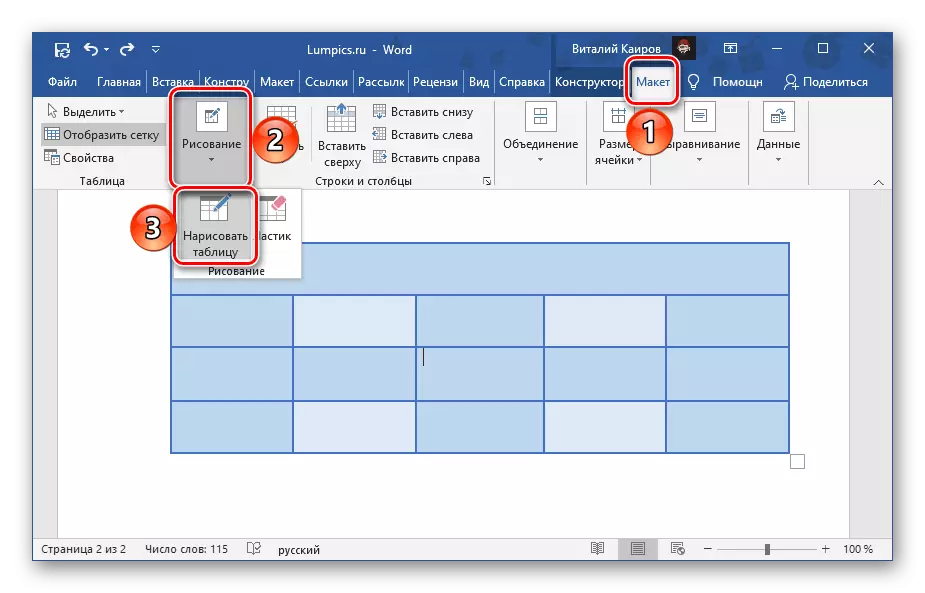
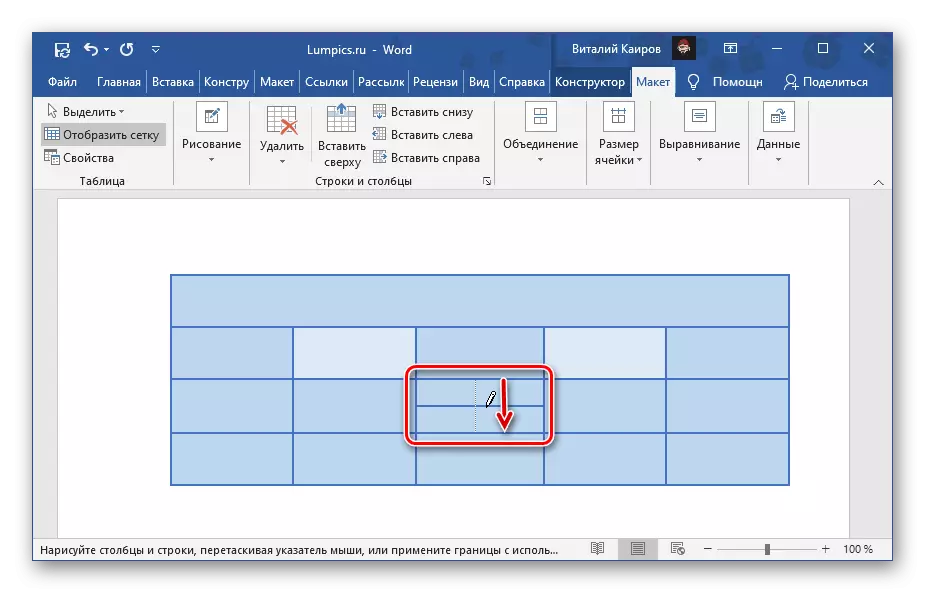
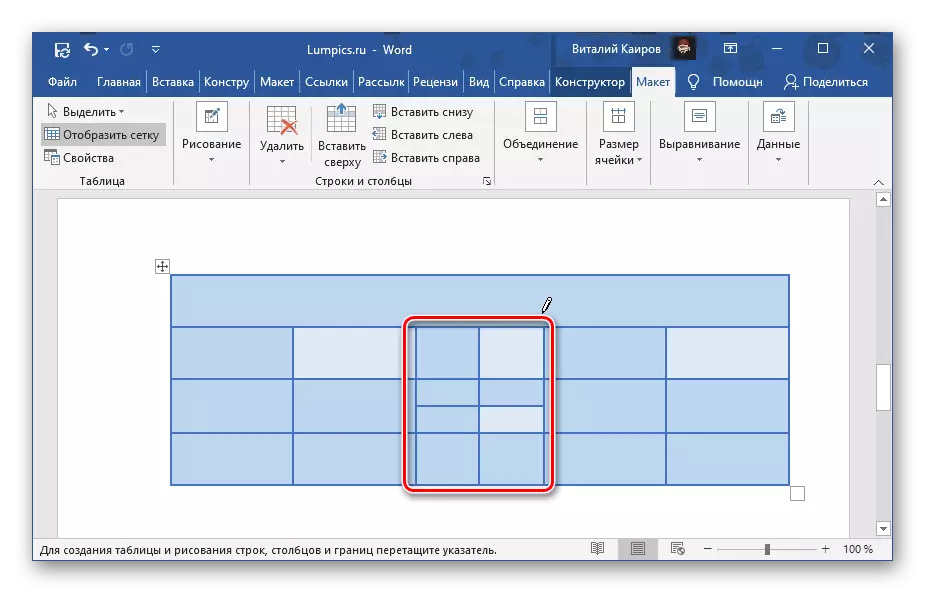
ჩვენ ადრე ვწერდით ცალკეულ სტატიას თვითმმართველობის ხატვის მაგიდების ყველა ნიუანსზე.
დაწვრილებით: როგორ დავხატოთ მაგიდა სიტყვა